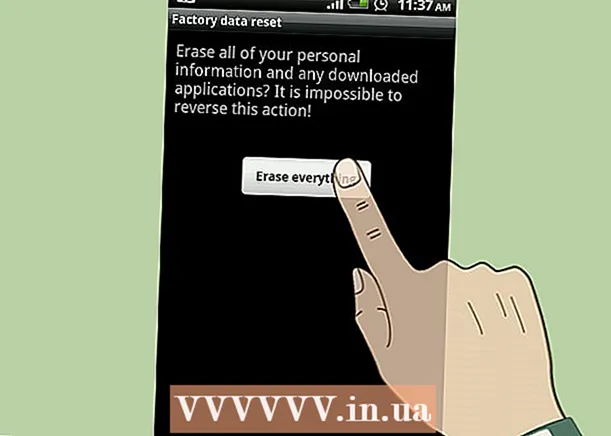Autor:
William Ramirez
Data Utworzenia:
16 Wrzesień 2021
Data Aktualizacji:
1 Lipiec 2024
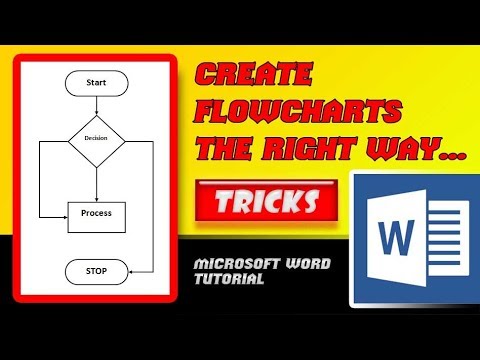
Zawartość
W tym artykule dowiesz się, jak przenieść zawartość z jednej strony na drugą w dokumencie Microsoft Word.
Kroki
Metoda 1 z 2: Przeciągnij i upuść
 1 Otwórz dokument. Kliknij dwukrotnie dokument, aby otworzyć go w programie Word. Lub najpierw otwórz program Word, a następnie kliknij menu Plik, wybierz Otwórz, a następnie kliknij dwukrotnie dokument.
1 Otwórz dokument. Kliknij dwukrotnie dokument, aby otworzyć go w programie Word. Lub najpierw otwórz program Word, a następnie kliknij menu Plik, wybierz Otwórz, a następnie kliknij dwukrotnie dokument.  2 Zaznacz tekst na stronie. Aby to zrobić, przytrzymaj lewy przycisk myszy przed pierwszym słowem na stronie, a następnie przeciągnij kursor na koniec ostatniego słowa. Po zwolnieniu przycisku cały tekst na stronie zostanie podświetlony.
2 Zaznacz tekst na stronie. Aby to zrobić, przytrzymaj lewy przycisk myszy przed pierwszym słowem na stronie, a następnie przeciągnij kursor na koniec ostatniego słowa. Po zwolnieniu przycisku cały tekst na stronie zostanie podświetlony.  3 Przeciągnij zaznaczony tekst na inną stronę. To przeniesie wybrany tekst na tę stronę.
3 Przeciągnij zaznaczony tekst na inną stronę. To przeniesie wybrany tekst na tę stronę. - Powtórz ten proces dla innych stron w dokumencie.
Metoda 2 z 2: Wytnij i wklej
 1 Otwórz dokument. Kliknij dwukrotnie dokument, aby otworzyć go w programie Word. Lub najpierw otwórz program Word, a następnie kliknij menu Plik, wybierz Otwórz, a następnie kliknij dwukrotnie dokument.
1 Otwórz dokument. Kliknij dwukrotnie dokument, aby otworzyć go w programie Word. Lub najpierw otwórz program Word, a następnie kliknij menu Plik, wybierz Otwórz, a następnie kliknij dwukrotnie dokument.  2 Zaznacz tekst na stronie. Aby to zrobić, przytrzymaj lewy przycisk myszy przed pierwszym słowem na stronie, a następnie przeciągnij kursor na koniec ostatniego słowa. Po zwolnieniu przycisku cały tekst na stronie zostanie podświetlony.
2 Zaznacz tekst na stronie. Aby to zrobić, przytrzymaj lewy przycisk myszy przed pierwszym słowem na stronie, a następnie przeciągnij kursor na koniec ostatniego słowa. Po zwolnieniu przycisku cały tekst na stronie zostanie podświetlony.  3 Kliknij klawisz kontrolny+xaby wyciąć zaznaczony tekst z dokumentu. Nie martw się, tekst został skopiowany do schowka i gotowy do wklejenia.
3 Kliknij klawisz kontrolny+xaby wyciąć zaznaczony tekst z dokumentu. Nie martw się, tekst został skopiowany do schowka i gotowy do wklejenia. - Aby wyciąć tekst na Macu, kliknij ⌘ Cmd+x.
 4 Kliknij myszką w miejscu, w którym chcesz wkleić wycięty tekst.
4 Kliknij myszką w miejscu, w którym chcesz wkleić wycięty tekst.- 5 Kliknij klawisz kontrolny+V. Wycięty tekst pojawi się w nowym miejscu.
- Aby wkleić wycięty tekst na Macu, kliknij ⌘ Cmd+V.
- Powtórz ten proces dla innych stron w dokumencie.